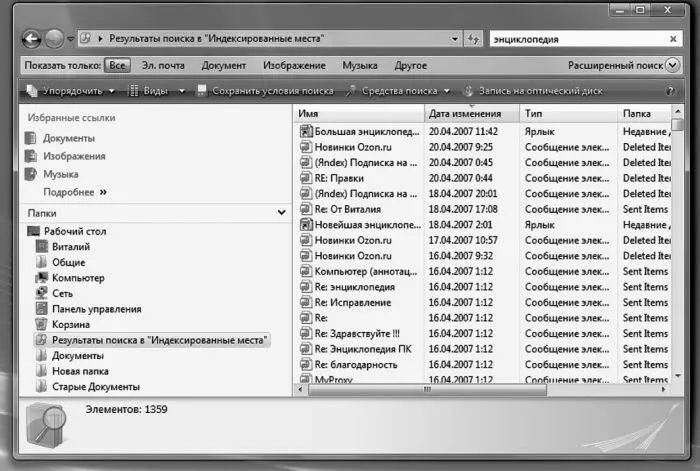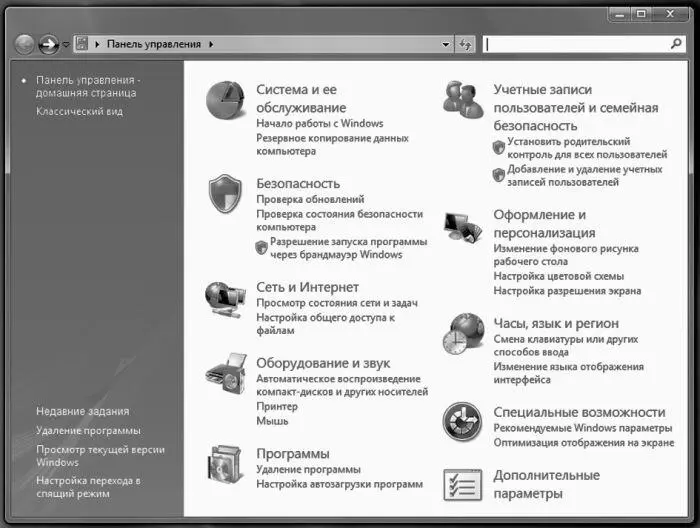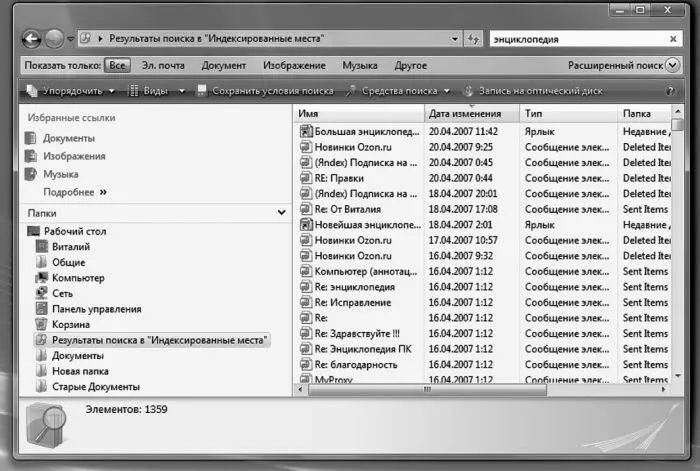
Где найти Поисковик? Проще сказать, где его нет: практически в любом окне Windows вы найдете небольшую форму для поиска. Например, когда вы работаете с Проводником(папка Компьютер или пользовательские папки), форма Поискапомогает сделать выборку нужных файлов. Окно же главного Поисковика вы можете вызвать с помощью команды Поиск в меню Пуск .
Подкручивание, подвинчивание (а то и перевинчивание) всевозможных программных «гаек» в Windows Vista – процесс столь же увлекательный, сколь и длительный. Им можно заниматься годами – или не заниматься вообще…
Все настройки Windows можно условно разделить на следующие группы:
■ Функциональные, необходимые для нормальной работы всей системы. В первую очередь, это настройка соединения с Интернетом, правильного режима работы видеоплаты и монитора, а также системы безопасности.
■ «Персонализация»– подгонка внешнего вида и оформления Windows под ваши вкусы и потребности.
■ «Тюнинг»– тонкая настройка системы, предназначенная для оптимизации производительности.
■ «Твикинг»– «хакерская» настройка скрытых параметров Windows, куда вообще-то простым пользователям вход строго воспрещен. Обычно для этого используются не стандартные программы и инструменты, а специальные утилиты-«твикеры».
По вполне понятным причинам мы с вами остановимся лишь на первых двух категориях: для «тюнинга» необходим опыт, а польза от «твикинга» в случае с Vista вообще сомнительна.
Итак, займемся функциональной «подгонкой» операционной системы и ее «персонализацией»: все необходимые инструменты для этого вы можете найти в специальном настроечном разделе, который называется Панелью управления. Ссылку на Панель можно найти как в меню Пуск , так и в папке Мой компьютер .
Кстати, чтобы поместить значок Панели управления на Рабочий стол, зайдите в меню Пуск, щелкните по ссылке на Панель правой кнопкой мышки и выберите команду Отображать на Рабочем столе.
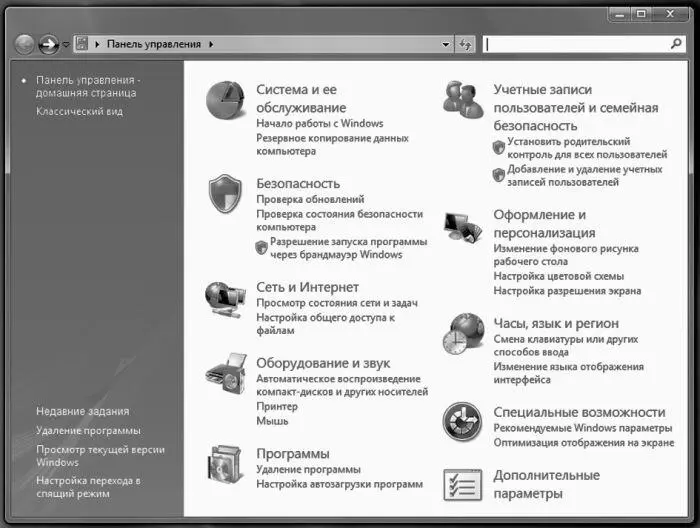
Панель управления– своего рода «контрольный центр» вашей ОС, с помощью которого вы можете изменить все параметры Windows. С ней нам придется работать довольно часто, а потому, чтобы сэкономить время и силы, я предлагаю вам создать ее ярлык на Рабочем столе. Заодно и потренируетесь в создании ярлыков.
■ Укажите курсором мышки на значок Панели управленияв меню Пуск .
■ Нажмите правую кнопку мышки и, не отпуская ее, «тащите» значок прямо на Рабочий стол.
■ Теперь отпустите его и в открывшемся Контекстном менювыберите пункт Создать ярлык . Теперь на Рабочем столе у нас появился новый объект – Ярлык для Панели управления .
Теперь, щелкнув по этому Ярлыкуили значку в папке Компьютер , мы увидим… А вот что мы увидим – это еще вопрос. Ведь, в отличие от своих предшественниц в ранних версиях Windows, Панель управленияв Windows XP и Vista отличается редкостным двуличием.
Стандартный режим, Вид по категориям , рассчитан прежде всего на пользователей-новичков: все многочисленные средства управления Windows удачно разбросаны по группам:
Система и ее обслуживание. Здесь вы найдете ссылки на все основные настройки и инструменты: Диспетчер устройств, благодаря которому вы сможете изучить аппаратную «начинку» вашего компьютера, Центр автоматического обновленияи Центр архивации и восстановления, управление индексированием информации и электропитанием…
Безопасность. Здесь находится «пульт управления» брандмауэром и ЗащитникомWindows – эти программы охраняют ваш компьютер от вторжения непрошенных гостей, шпионских программ и – отчасти! – вирусов. Здесь же можно ограничить доступ к отдельным папкам диска для ваших детей.
Оформление и темы– настройка интерфейса Windows, оформления Рабочего стола, экранных тем и т. д.
Сеть и Интернет– настройка соединения с Интернетом, а также параметров локальной сети и Центра синхронизации(он отвечает за работу компьютера с мобильными устройствами – карманными компьютерами и коммуникаторами).
Читать дальше